 |
 El escáner no escanea El escáner no escanea
 Aparece un mensaje de error de comunicación de Windows Aparece un mensaje de error de comunicación de Windows
 Mi sistema no reconoce al escáner Mi sistema no reconoce al escáner
 Cuando pulso un botón del escáner no se inicia el programa correcto Cuando pulso un botón del escáner no se inicia el programa correcto
 No puedo escanear varias imágenes a la vez No puedo escanear varias imágenes a la vez
Consulte la hoja Para empezar para ver las instrucciones de instalación del escáner. Si tiene problemas de manejo del escáner, compruebe que:
Si sigue con problemas para escanear, consulte los otros temas de esta sección.
Aparece un mensaje de error de comunicación de Windows
Si utiliza Windows XP o 2000 Professional con una conexión USB 2.0, el escáner puede parar de escanear y puede aparecer este mensaje:
"No se puede comunicar correctamente con el escáner. Compruebe que el escáner esté encendido, correctamente conectado y bien configurado para escanear. Si utiliza una conexión SCSI, reinicie su ordenador."
Si aparece este mensaje, siga estos pasos para instalar un archivo de parche en su sistema:
 |
Compruebe que el escáner esté encendido y conectado al ordenador correctamente. Cierre todos los programas del sistema.
|
 |
Inserte el CD del programa del escáner en la unidad de CD-ROM. Si el instalador se inicia automáticamente, haga clic en Salir.
|
 |
Siga uno de estos pasos:
|
 |
Haga doble clic en la carpeta u2patch y luego doble clic en esuf52e.exe para instalar el parche.
|
 |
Cuando se haya instalado el parche, desconecte el cable USB de su ordenador y luego vuelva a conectarlo al mismo puerto.
|
 |
Nota: |
 |
|
Si cambia los puertos USB, tendrá que volver a instalar el parche.
|
|
Mi sistema no reconoce al escáner
En primer lugar, revise la conexión entre el escáner y el ordenador:
Comprobación de la compatibilidad entre Windows y USB
 |
Haga clic, con el botón secundario, en el icono Mi PC. Después, haga clic en Propiedades. (En Windows XP, haga clic en Inicio y luego clic, con el botón secundario, en Mi PC. Haga clic en Propiedades.)
|
 |
Siga uno de estos pasos:
|
 |
Desplácese hacia abajo y haga clic en Controladoras de bus serie universal.
|
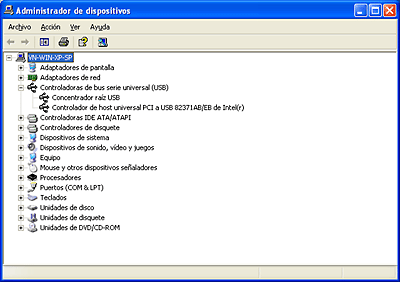
Si figuran en la lista una Controladora de host universal USB y el Concentrador de raíz USB, es que Windows es compatible con USB.
 |
Intente escanear de nuevo. Si el escáner sigue sin reconocerse, diríjase a su distribuidor o al servicio técnico de EPSON.
|
Cuando pulso un botón del escáner no se inicia el programa correcto
En Windows XP:
Haga clic en la ficha Sucesos de la ventana Propiedades del escáner y asegúrese de que no está seleccionada No realizar ninguna acción. Además, asegúrese de que el botón deseado está seleccionado en el cuadro de la lista Seleccionar un suceso y también de que está seleccionado Iniciar este programa.
Para los usuarios de Windows Me, 98 y 2000:
Haga clic en la ficha Sucesos de la ventana Propiedades del escáner y compruebe que la casilla de verificación Deshabilitar eventos de dispositivo no esté seleccionada, Además, asegúrese de que el botón deseado está seleccionado en el cuadro de la lista Sucesos de escáner y también de que esté seleccionada la aplicación deseada en la lista Enviar a este programa.
-
En Mac OS X, compruebe que no ha instalado el software del escáner en el modo Clásico y que no lo ha ejecutado en el modo Clásico. Compruebe también que ha iniciado sesión como el usuario que ha instalado el software del escáner. Los demás usuarios deben iniciar EPSON Scanner Monitor en la carpeta Aplicaciones antes de pulsar un botón para escanear.
No puedo escanear varias imágenes a la vez
|  |


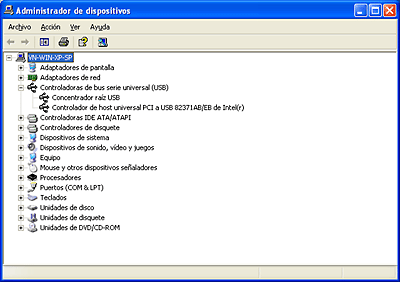




 El escáner no escanea
El escáner no escanea para indicar que el escáner está preparado para escanear.
para indicar que el escáner está preparado para escanear. Arriba
Arriba




